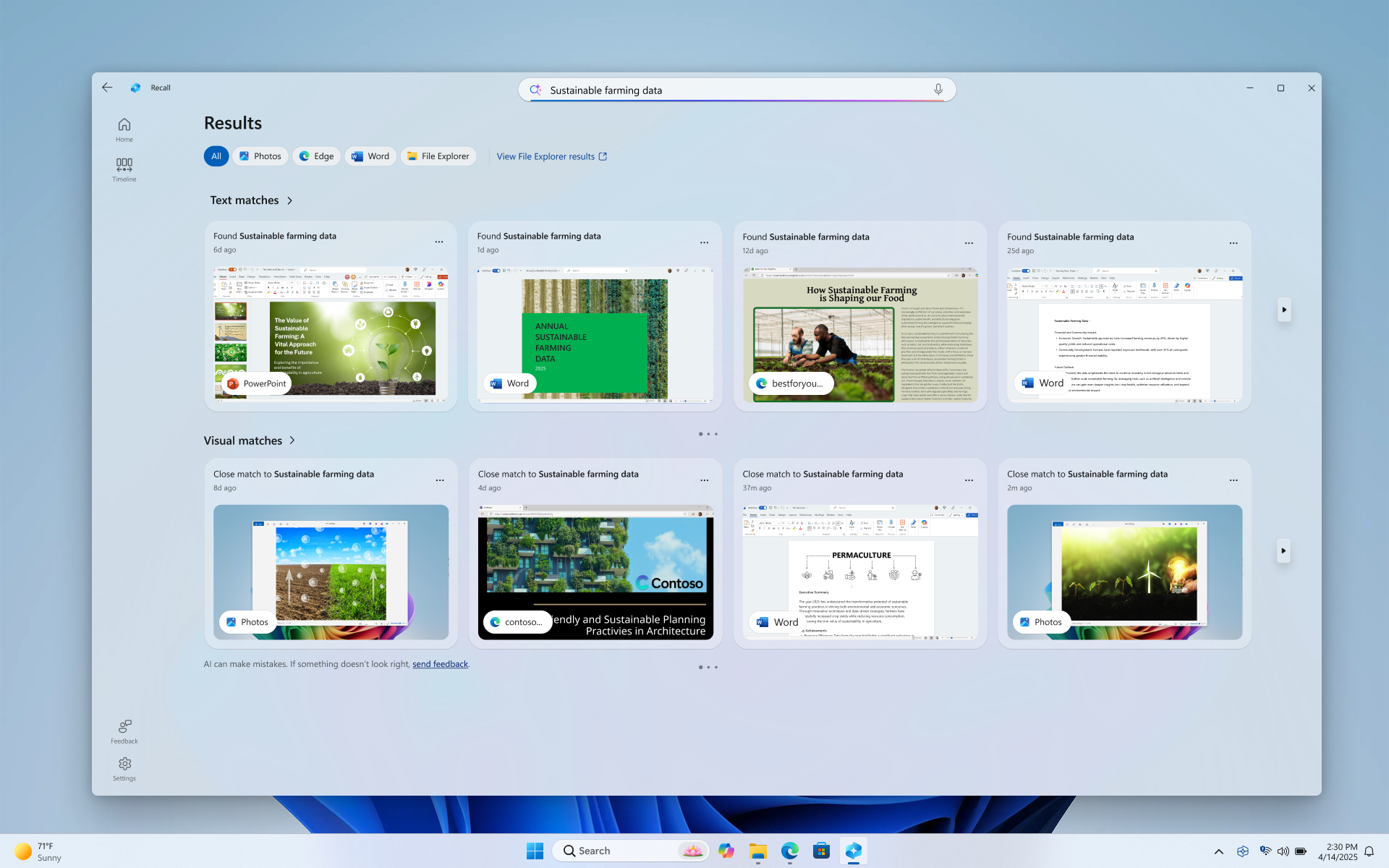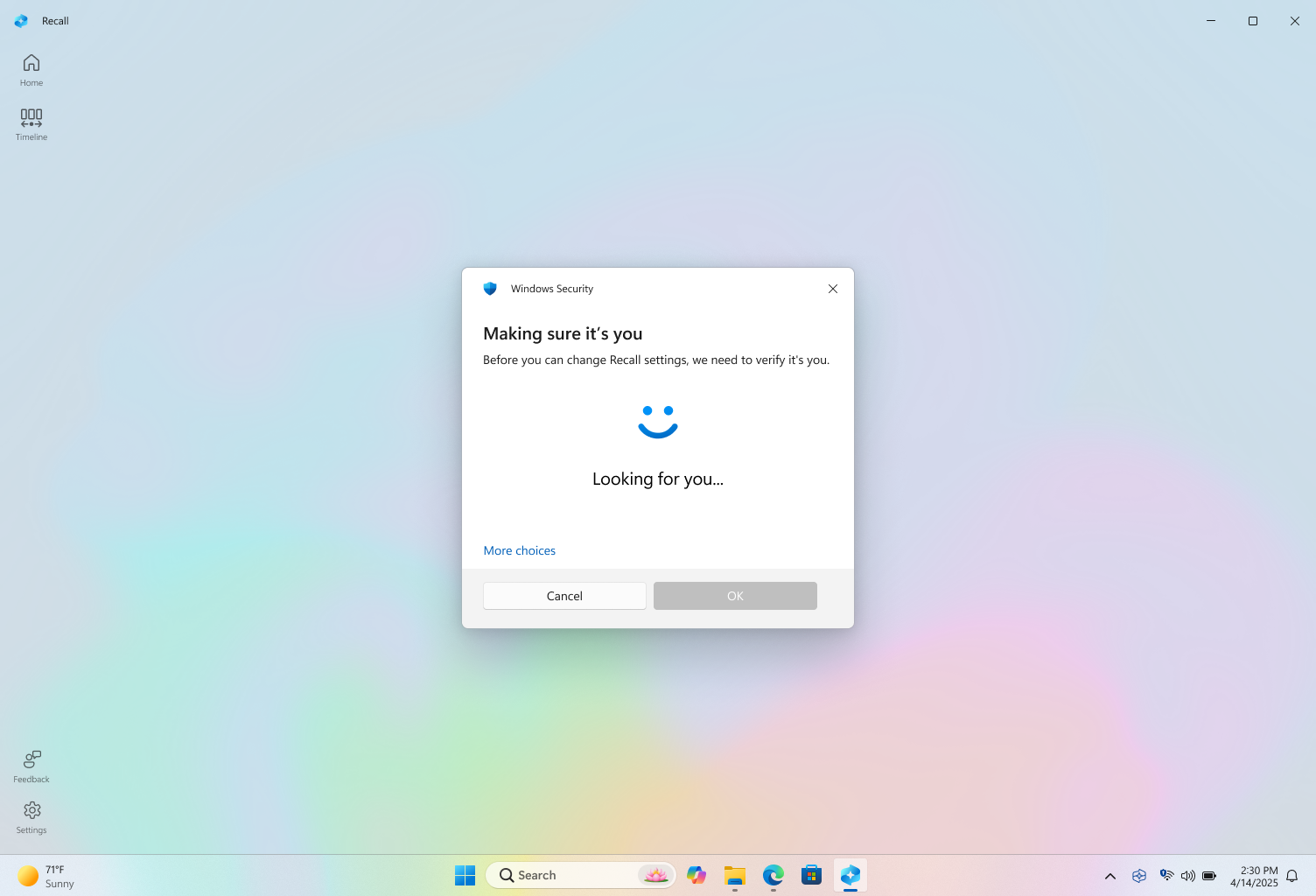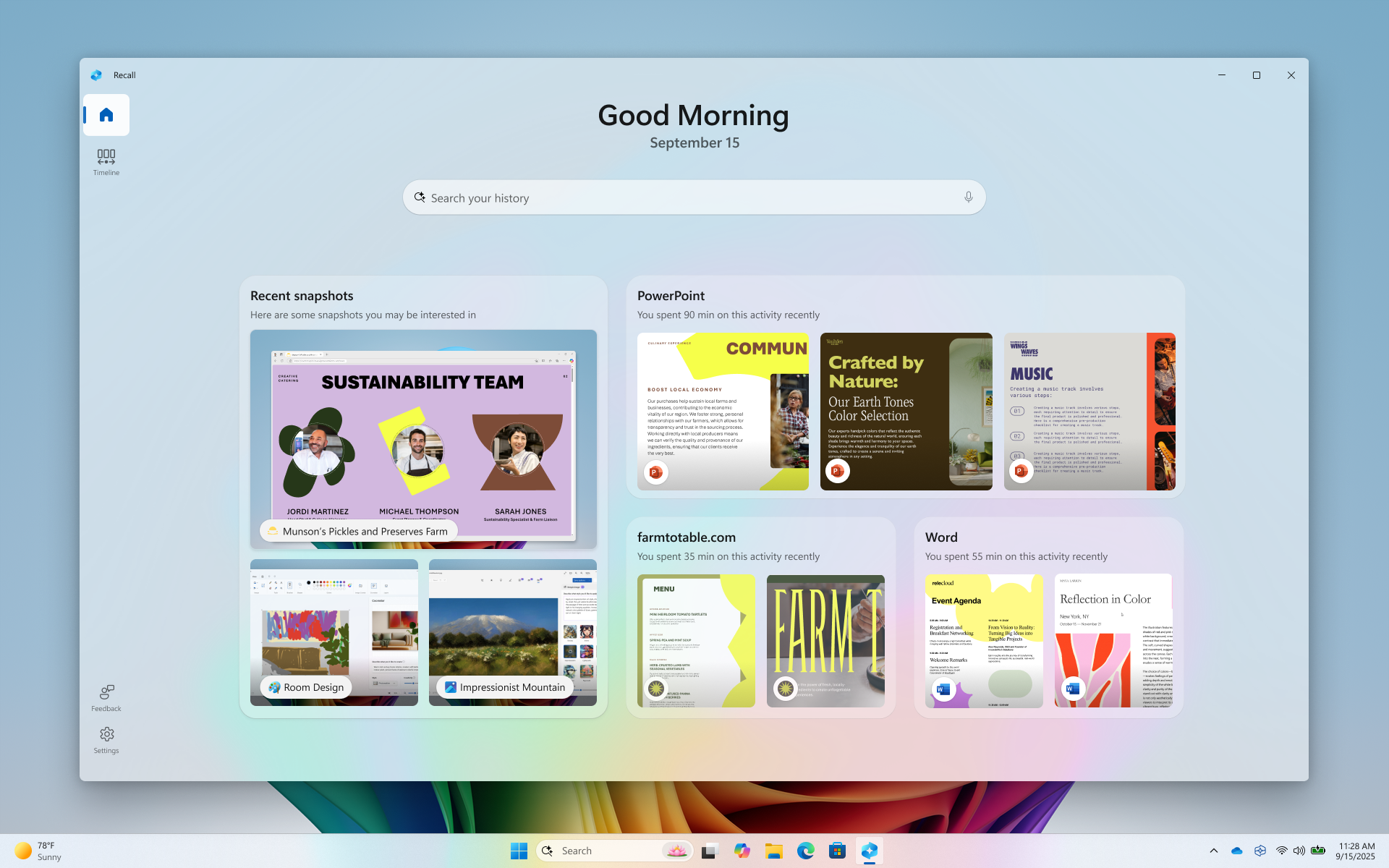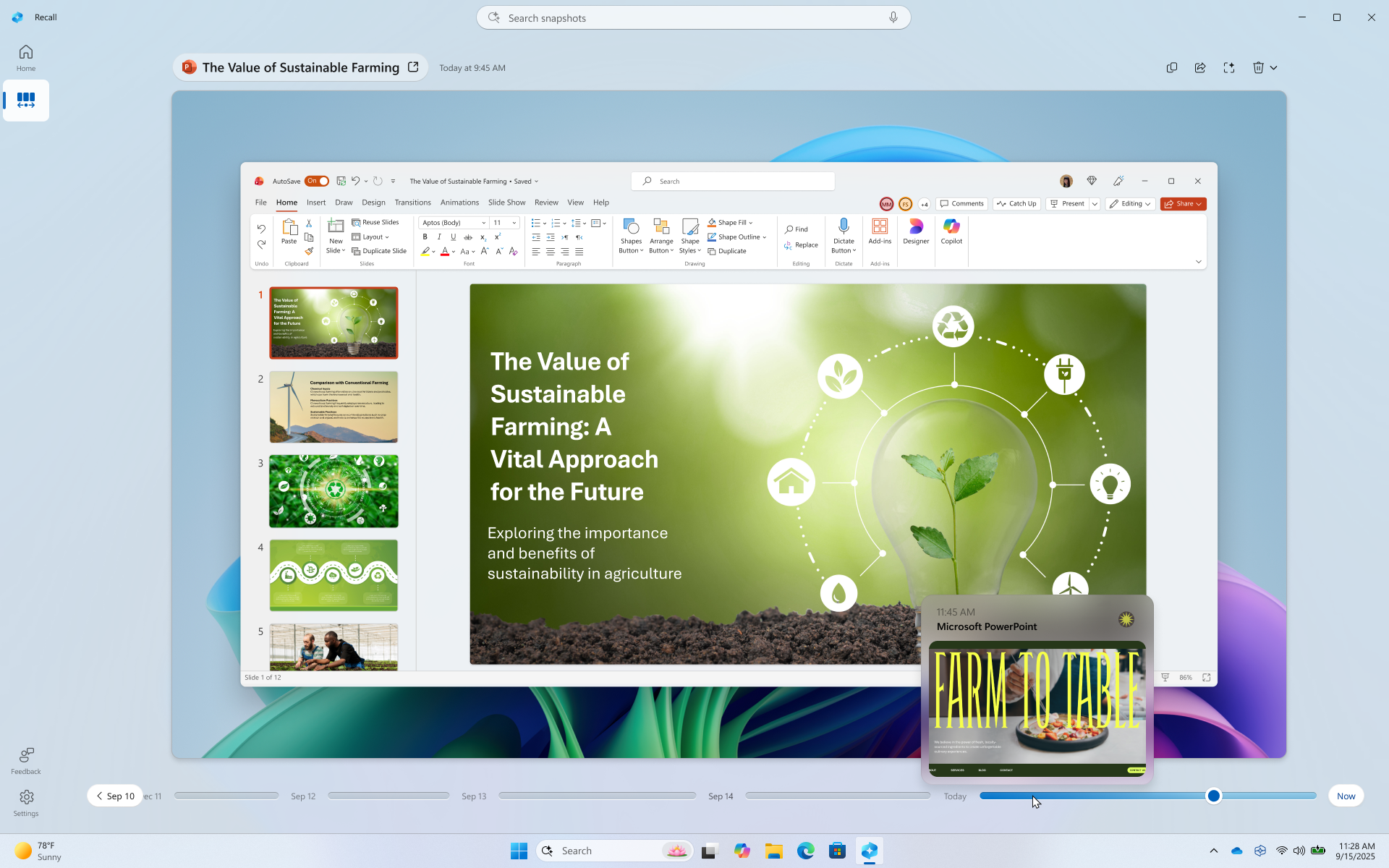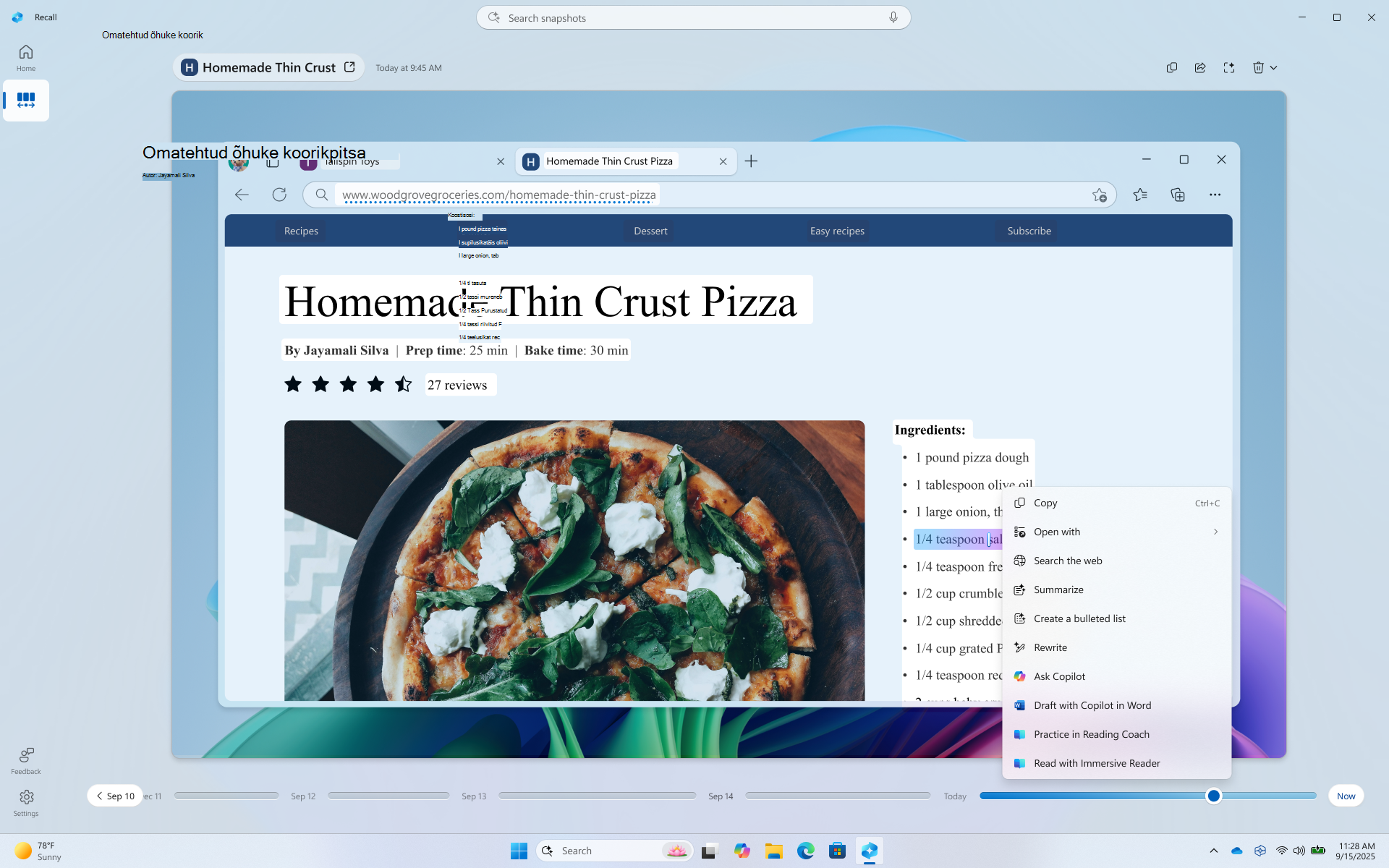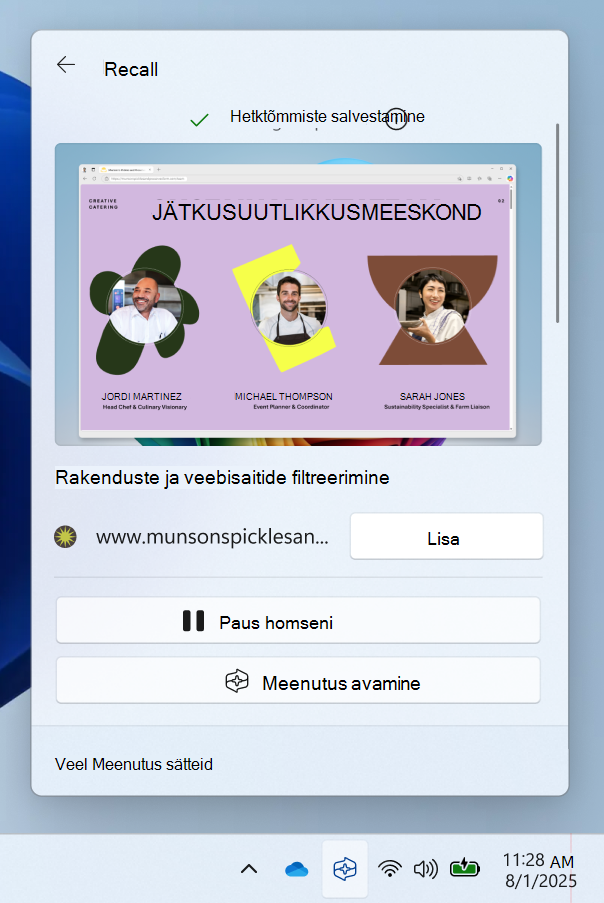Tuletage asju meelde funktsiooni Meenutus abil
Rakenduskoht
Meenutus (eelversioon) võeti kasutusele selle aasta alguses, mis võimaldab teil kiiresti leida ja naasta arvutisse varem nähtu juurde. Saate kasutada uuritavat ajaskaalat, et leida sisu, mis teile varem meelde jääb. Saate kasutada ka semantilist vooluotsingut ja kirjeldada, kuidas te midagi mäletate, ja Meenutus toob selle hetke, mil te seda nägite. Mis tahes foto, link või sõnum võib olla uus koht, kust jätkata.
Meenutus kasutamiseks peate lubama hetktõmmiste salvestamise, mis on teie tegevuse kuvatõmmised. Hetktõmmised ja nendest tuletatud kontekstipõhine teave salvestatakse ja krüptitakse teie kohalikule kõvakettale. Meenutus ei jaga hetktõmmiseid ega seotud andmeid Microsofti ega kolmandate osapooltega ega jaga seda samas seadmes erinevate Windowsi kasutajatega. Windows küsib enne hetktõmmiste salvestamist teie luba. Teil on alati kontroll selle üle, millised rakendused ja veebisaidid hetktõmmistes salvestatakse, ja saate hetktõmmiseid kustutada, neid igal ajal peatada või välja lülitada. Kõik edaspidised andmete jagamise võimalused nõuavad kasutajalt täielikku selgesõnalist tegutsemist.
Kui valite funktsiooni, salvestatakse arvuti kasutamise ajal iga paari sekundi järel ja aktiivse akna sisu muutumisel aktiivse kuva hetktõmmis. Hetktõmmised on kaitstud ka Windows Hello, nii et ainult sisselogitud kasutaja pääseb oma Meenutus sisule juurde. Meenutus võimaldab teil meeldejäetud vihjete abil otsida sisu (sh nii pilte kui ka teksti). Kas püüate mäletada selle jätkusuutliku restorani nime, mida eelmisel nädalal nägite? Lihtsalt küsige Meenutus ja see toob teie otsingu jaoks nii teksti- kui ka visuaalsed vasted, mis sorditakse automaatselt otsingule vastavate tulemite järgi. Meenutus pakub teile isegi võimalust naasta sisu juurde, mida nägite ja jätkata sealt, kus pooleli jäite.
Märkus.: Meenutus on optimeeritud valitud keelte jaoks: inglise, hiina (lihtsustatud), prantsuse, saksa, jaapani ja hispaania keel. Rakenduvad sisupõhised ja salvestusruumi piirangud. Lisateavet leiate teemast https://aka.ms/copilotpluspcs.
Meenutus süsteeminõuded
Teie arvuti vajab Meenutus jaoks järgmisi minimaalseid süsteeminõudeid.
-
Copilot+ PC , mis vastab Secured-core standardile
-
40 TOP NPU (neurotöötlusüksus)
-
16 GB MUUTMÄLU
-
8 loogilist protsessorit
-
256 GB salvestusruumi
-
Meenutus lubamiseks on teil vaja vähemalt 50 GB vaba salvestusruumi
-
Hetktõmmiste salvestamine peatub automaatselt, kui seadme salvestusruum on väiksem kui 25 GB
-
-
Kasutajad peavad lubama seadme krüptimise või BitLockeri
-
Autentimiseks peavad kasutajad registreeruma Windows Hello täiustatud sisselogimisturvet, kus on lubatud vähemalt üks biomeetriline sisselogimissuvand
Toetatud brauserid ja nende funktsioonid on järgmised.
-
Microsoft Edge: filtreerib määratud veebisaite ja filtreerib privaatset sirvimistegevust
-
Firefox: filtreerib määratud veebisaite ja filtreerib privaatset sirvimistegevust
-
Opera:filtreerib määratud veebisaite ja filtreerib privaatset sirvimistegevust
-
Google Chrome: filtreerib määratud veebisaite ja filtreerib privaatset sirvimistegevust
-
Chromiumi põhised brauserid (124 või uuem): Chromiumi-põhised brauserid, mida pole ülalpool mainitud, filtreerivad ainult privaatset sirvimistegevust, mitte kindlaid veebisaite
Hetktõmmiste salvestamise alustamine
Vaikimisi pole Meenutus hetktõmmiste salvestamine lubatud. Peate hetktõmmiste salvestamise lubama. Selleks on mitu võimalust.
-
Hetktõmmiste salvestamise reguleerimiseks valige Windowsi sätted > Privaatsus & turve > Meenutus & hetktõmmised . Hetktõmmiste salvestamise reguleerimiseks nihutage lüliti suvandi Salvesta hetktõmmised abil asendisse Sees .
-
Kui avate Meenutus esimest korda, küsitakse teilt, kas soovite lubada hetktõmmiste salvestamise.
Hallatavates äri- ja hariduskeskkondades eemaldatakse Meenutus vaikimisi seni, kuni IT-administraatorid lubavad selle funktsiooni lõppkasutajate seadmetes. Lisateavet oma ettevõtte Copilot+ arvutites Meenutus haldamise kohta leiate teemast Meenutus haldamine.
Meenutus kasutamine
Meenutus avamiseks kasutage kiirklahvi Windowsi klahv + J , valides Meenutus menüüst Start > Kõik rakendused või valige tegumiribal järgmine Meenutus ikoon:
Iga kord, kui käivitate Meenutus või muudate Meenutus sätteid, palutakse teil Windows Hello abil kinnitada, et see olete teie. Salvestatud hetktõmmised ja kogu seotud teave krüptitakse nii, et ainult teie pääsete neile juurde. Meenutus kasutab ära just aja jooksul dekrüptimist, mida kaitseb Windows Hello täiustatud sisselogimisturve (ESS). Meenutus nõuab identiteedi kinnitamist enne selle käivitamist ja enne hetktõmmistele juurdepääsemist, nii et kui te pole veel registreerunud, peate registreeruma Windows Hello kasutajaks. Teie Meenutus otsinguregistri andmebaas on samuti krüptitud. Vaikimisi toetab Meenutus Windows Hello sisselogimist näo, sõrmejälje või PIN-koodiga.
Kui olete oma identiteedi kinnitanud, suunatakse teid Meenutus oma avalehele. Esialgu sisaldab teie avaleht ainult otsinguriba.
Kui kasutate oma Copilot+ PC, kohandab teie koduleht teid viimatiste hetktõmmiste ja rakenduste põhjal, mida kasutasite.
Teie Meenutus avaleht aitab teil jätkata sealt, kus eile pooleli jäite. Kui te ei soovi kohandatud avalehte kasutada, saate Meenutus kuvada hetktõmmiste abil kohandatud kasutajaliidese olekuks Väljas sätetest > Privaatsus & > Meenutus &hetktõmmised > Täpsemad sätted. Kui keelate kohandatud avalehe kasutuskogemuse, sisaldab teie avaleht ainult otsinguriba. Kodulehele pääsete igal ajal juurde Meenutus navigeerimisriba kaudu.
Eelmiste hetktõmmiste läbivaatamiseks valige ajaskaala Meenutus navigeerimisribalt. teie Meenutus ajaskaala jaotatakse segmentideks, mis on ajaplokid, mis arvuti kasutamise ajal ekraani hetktõmmisteks tehakse. Tegevuse eelvaateaknas vaatamiseks libistage kursoriga üle ajaskaala. Ajaskaala asukoha või eelvaateakna valimisel laaditakse hetktõmmis, kus saate sisuga suhelda.
Meenutus otsimine
Võib-olla tahtsid sa teha seda pitsaretsepti, mida täna varem nägid, aga sa ei mäleta, kus sa seda nägid. Kui tipite otsinguväljale peene kooriku pitsa, on retsept jälle lihtne. Võiksite pitsa otsida ka siis, kui te ei mäletaks seda konkreetset tüüpi pitsat. Vähem täpsed otsingud toovad tõenäoliselt rohkem vasteid. Kui eelistate otsida hääle abil, saate valida mikrofoni ja seejärel esitada otsingupäringu.
Vaikimisi kuvatakse tulemid kõigist rakendustest, kus Meenutus vasteid leidis. Tulemite piiritlemiseks saate konkreetse rakenduse vasteid filtreerida, valides loendist rakenduse.
Tulemite kuvamisel kuvatakse need teksti- ja visuaalsete vastete pealkirjade all. Esmalt kuvatakse otsingule lähemal asuvad vasted. Samuti märkate, et mõned üksused on loetletud ühena järgmistest vastete tüüpidest.
-
Sule vaste: Lähivasted sisaldavad tavaliselt vähemalt ühte päringus olevat terminit esindavaid otsingutermineid või pilte.
-
Seotud vaste: Vasteid, mis jagavad otsingusõnadega ühist sisu, käsitletakse seostuvatena. Näiteks kui otsisite õhukest koorikut pitsat, võite saada ka omavahel seotud vasteid, mis sisaldavad nelja juustu pitsat või köögivilja lehttaimi , kuna nende vahel on sarnasusi.
Sisuga suhtlemine
Kui olete leidnud üksuse, mida soovite uuesti näha, valige paan. Meenutus avab hetktõmmise ja lubab käsu Click to Do, mis töötab salvestatud hetktõmmise kohal. Click to Do analyzes what's in the snapshot and you to interact with images or text that is recognized in the snapshot. Märkate kindlasti, et kui klõpsatav töö on aktiivne, on kursor sinine ja valge. Kursor muudab kujundit ka sõltuvalt selle all oleva teabe tüübist. Mida saate teabemuudatustega teha, võttes aluseks selle, millist tüüpi sisu klõpsamine klõpsamisel tuvastatakse. Kui valite hetktõmmises pildi, saate seda kopeerida, redigeerida pilditöötluse vaikerakendusega (nt Fotod) või avada selle mõnes muus rakenduses (nt lõikeriistas või Paintis). Kui tõstate teksti esile käsuGa Klõpsake teha abil, saate selle avada tekstiredaktoris või kopeerida. Näiteks võite kopeerida retsepti koostisainete loendi teksti, et teisendada see mõõdikuks.
Nupu Teha klõpsamisel salvestatakse sisu ajutiselt, kui kasutate mõnda rakendusse (nt Notepadi või Painti) sisu saatmise suvandit. Lisateavet leiate teemast Meenutus klõpsamine.
Valitud hetktõmmise kohal on rohkem hetktõmmise suvandeid. Paljudel juhtudel võib teil olla Meenutus üksusele tagasi liikuda (nt avada uuesti veebileht, PowerPointi esitlus või rakendus, mis hetktõmmise tegemise ajal töötas). Samuti saate peita käsu Klõpsake teha, kopeerida hetktõmmise või hetktõmmise kustutada.
Hetktõmmiste peatamine või jätkamine
Meenutus peatamiseks valige süsteemisalvest ikoon Meenutus ja seejärel käsk Peata homseni. Hetktõmmised peatatakse, kuni need automaatselt kell 12.00 jätkavad. Kui hetktõmmised on peatatud, on Meenutus süsteemisalve ikoonil selle kaudu kaldkriips, et saaksite hõlpsalt aru, et hetktõmmiste salvestamine on keelatud. Hetktõmmiste käsitsi jätkamiseks valige süsteemisalvest ikoon Meenutus ja seejärel valige Jätka hetktõmmiseid, teil palutakse see muudatus oma Windows Hello identimisteabe abil lubada. Samuti pääsete selle akna allservas juurde Meenutus & hetktõmmiste sätete lehele.
Rakenduste, veebisaitide ja tundliku teabe filtreerimine hetktõmmistest
Saate rakendusi ja veebisaite hetktõmmistena salvestamisest välja filtreerida. Saate rakendusi ja veebisaite igal ajal lisada, kui avad Sätted > Privaatsus & arvuti turbe- > Meenutus & hetktõmmised. Veebisaitide filtreerimiseks ja privaatsete sirvimistegevuste filtreerimiseks peate kasutama toetatud brauserit. Tundliku teabe puhul saate kasutada sätet Tundliku teabe filtreerimine, mis on vaikimisi lubatud, aitab välja filtreerida hetktõmmiseid, kui tuvastatakse potentsiaalselt tundliku teabe (nt paroolid, krediitkaardid jne). Lisateavet leiate teemast Rakenduste, veebisaitide ja tundliku teabe filtreerimine Meenutus.
Otsingutulemitest hetktõmmise kustutamine, kustutamine või kopeerimine
Kui leiate hetktõmmise, mille soovite kustutada või kopeerida, valige ... hetktõmmise suvandite kuvamiseks. Saate valida, kas kopeerida hetktõmmis lõikelauale või see kustutada. Kui märkate, et hetktõmmis sisaldab veebisaiti või rakendust, mida te pole veel filtreerinud, saate kustutada kõik valitud veebisaiti või rakendust sisaldavad hetktõmmised. Teile antakse teada, kui palju selle veebisaidi või rakenduse hetktõmmiseid kustutatakse. Kui jätkate, kustutatakse kõik hetktõmmised korraga. Soovi korral saate veebisaidi või rakenduse filtriloendisse lisada, kui kustutamine on lõpetatud.

lähtesta Meenutus
kui lähtestate Meenutus, kustutab see kõik teie hetktõmmised ja lähtestab kõik Meenutus sätted. Lähtestamisel ei kustutata hetktõmmiseid, mille olete varem kausta eksportinud, ega hetktõmmiseid, mis on varem ühiskasutusse antud rakenduse või veebisaidiga, mille see kolmas osapool on salvestanud. Kui järgmine kord Meenutus avate või lülitate hetktõmmiste salvestamise sisse, viiakse teid uuesti läbi alghäälestus. Euroopa Majanduspiirkonnas (EMP) saate Meenutus lähtestamisel uue Meenutus ekspordikoodi.Meenutus lähtestamiseks tehke järgmist.
-
Avage Jaotis Sätted > Privaatsus & turvalisus> Meenutus & hetktõmmised > Täpsemad sätted ja seejärel valige Lähtesta Meenutus.
-
Veenduge, et soovite kõik hetktõmmised kustutada ja Meenutus sätted lähtestada, valides käsu Lähtesta.
-
Lähtestamise autoriseerimine Windows Hello abil.
Minu seadet haldab minu töö- või kool, kas IT-administraator saab hetktõmmiseid lubada ilma minu teadmata?
Ei. Kui teil on mitu inimest, kes saavad seadmesse erinevate kontodega sisse logida, peab iga inimene otsustama, kas nad soovivad hetktõmmiste salvestamist lubada või mitte. IT-administraator ei saa ise lubada hetktõmmiste salvestamist seadmetesse, mida haldab ettevõte või kool. IT-administraatorid saavad teile anda ainult hetktõmmiste lubamise võimaluse. Hallatavates seadmetes võite märgata, et mõned suvandid on tuhmid ja te ei saa neid muuta. Administraator saab poliitikad määrata ka järgmiselt.
-
Seadmest Meenutus eemaldamine või seadmes Meenutus keelamine
-
Keelake hetktõmmiste salvestamine täielikult või lubage hetktõmmised, kui otsustate
-
Saate määrata maksimaalse kettaruumi, mida Meenutus saab kasutada
-
Saate määrata maksimaalse aja, mille jooksul saab hetktõmmiseid kohalikule kettale salvestada
-
Hetktõmmistest filtreeritavate veebisaitide ja rakenduste loendi seadmine
Lisateavet oma ettevõtte Copilot+ arvutites Meenutus haldamise kohta leiate teemast Meenutus haldamine.
Meenutus valikulise funktsioonina
Meenutus on Windowsi valikuline funktsioon. See on vaikimisi saadaval seadmete jaoks, mida ei halda asutus ega kool.
Meenutus eemaldamiseks tippige tegumiriba otsinguväljale Windowsi funktsioonide sisse- või väljalülitamine. Tühjendage dialoogiboksis ruut Meenutus ja taaskäivitage arvuti. Kõik varem salvestatud hetktõmmised kustutatakse Meenutus eemaldamisel.
Meenutus uuesti lubamiseks tippige tegumiriba otsinguväljale Windowsi funktsioonide sisse- või väljalülitamine. Valige dialoogiboksis Meenutus ja taaskäivitage arvuti.
Microsofti pühendumus vastutustundlikule tehisintellektile ja privaatsusele
Microsoft on alates 2017. aastast töötanud selle nimel, et tehisintellekti edasi arendada – siis määratlesime esmakordselt enda tehisintellektialased põhimõtted ja hiljem lõime lähenemisviisi vastutustundliku tehisintellekti standardi abil. Tehisintellektisüsteemide arendamisel ja juurutamisel on privaatsus ning turvalisus juhtpõhimõteteks. Teeme kõik selleks, et aidata klientidel tehisintellekti tooteid vastutustundlikult kasutada, jagada oma teadmisi ja luua usalduspõhiseid partnerlussuhteid. Lisateavet meie vastutustundliku tehisintellektiga seotud jõupingutuste, meid juhendavate põhimõtete ning meie tehisintellektipõhise tehnoloogia vastutustundliku arendamise jaoks loodud tööriistade ja funktsioonide kohta leiate jaotisest Vastutustundlik tehisintellekt.
Rakendus Meenutus võib näidata tulemusi, mis on seotud piltidel olevate inimeste tajutavate emotsioonidega. Inimese emotsioonide aluseks olevad protsessid on keerulised ning on olemas kultuurilisi, geograafilisi ja individuaalseid erinevusi, mis mõjutavad seda, kuidas me emotsioone tajume, kogeme ja väljendame. Piltidel olevate inimeste emotsioonidega seotud tulemused põhinevad nende välimusel ega pruugi alati täpselt näidata üksikisikute sisemist olekut.
Rakendus Meenutus saab kasutada kontekstuaalseid vihjeid kogu pildil, sh taustal olevaid inimesi või objekte, mistõttu saab see pildi endiselt üksikisikuga seostada. Biomeetrilisi andmeid ja järeldusi ei kasutata. Üksikisikut tuvastavad või üksikisiku emotsiooni järeldavad tulemused ei ole näotöötluse, nt näotuvastuse või muude näojärelduste tulemus. Nt kui pilt sisaldab fotot populaarsest sportlasest, kes kannab oma meeskonna särki ja tema konkreetset numbrit, võib rakendus Meenutus siiski tagastada tulemuse, mis võib sportlase tuvastada nende kontekstuaalsete vihjete alusel.
Funktsioon „Meenutus“ kasutab hetktõmmiste analüüsimiseks ja otsingu hõlbustamiseks arvutikohast optilist märgituvastust (OCR). OCR-i kohta leiate lisateavet artiklist Märkus läbipaistvuse kohta ja OCR-i kasutusjuhtumid. Privaatsuse ja turvalisuse kohta leiate lisateavet artiklistFunktsiooni „Meenutus“ privaatsus ja kontroll.
Soovime kuulda teie arvamust!
Kui teile midagi meeldib ja eriti kui teile midagi funktsioonis Meenutus ei meeldi, saate Microsoftile tagasisidet saata, valides menüü …, seejärel tagasisideikooni funktsioonis Meenutus. Tagasiside saatmine saadab andmed funktsioonist Meenutus Microsoftile, sh kõik tagasisidele lisatud kuvatõmmised.
Seotud artiklid
Rakenduste, veebisaitide ja delikaatse teabe filtreerimine funktsioonis Meenutus
Funktsiooni Meenutus hetktõmmiste ja kettaruumi haldamine
Klõpsake nuppu Tee Meenutuses: kasutage oma ekraanil kuvatavat paremini ära
Funktsioonide „Meenutus“ ja „Ühe klõpsuga tegemine“ kiirklahvid
Privaatsus ja kontroll funktsiooni Meenutus üle
Meenutus haldamine (IT-administraatoritele)